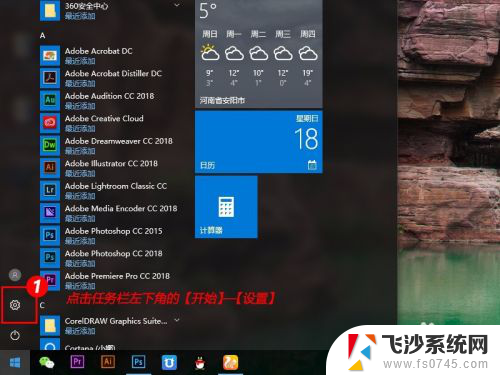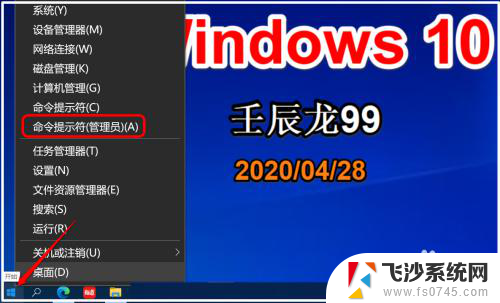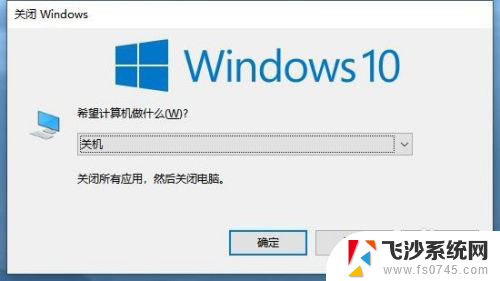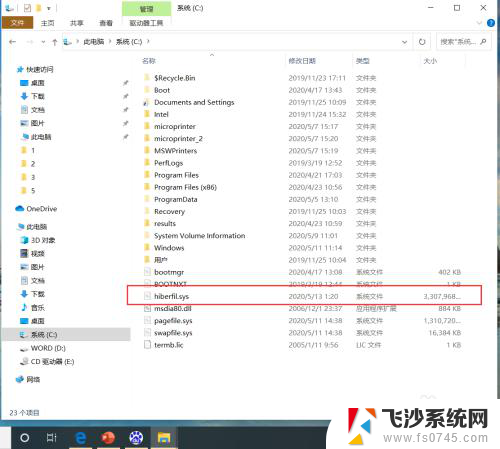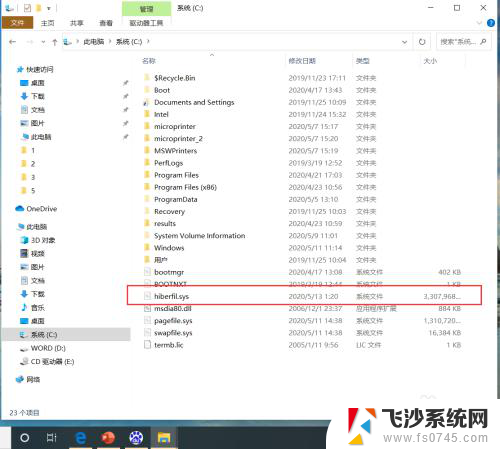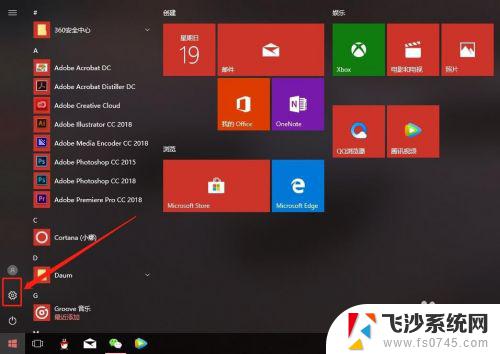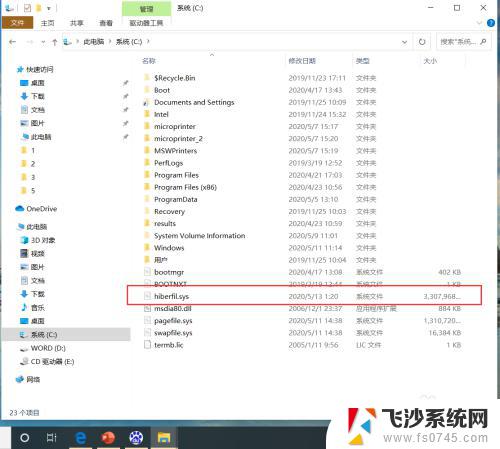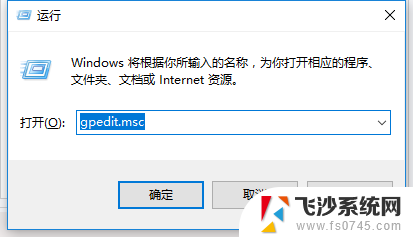怎么关闭电脑自动休眠模式 Windows10如何关闭自动睡眠模式
在日常使用电脑的过程中,我们经常会遇到电脑自动进入休眠模式的情况,这不仅会导致我们的工作被中断,还会影响我们的使用体验,而对于Windows10用户来说,关闭自动休眠模式是一个常见的需求。如何关闭Windows10的自动休眠模式呢?在本文中将会介绍几种简单的方法,让我们轻松解决这一问题,提高我们的工作效率。
步骤如下:
1.本教程是以WIN10系统为例,win7系统与WIN10系统类似。同样可以找到电源计划后照此教程修改。首先点击任务栏左下角的【开始】—【设置】
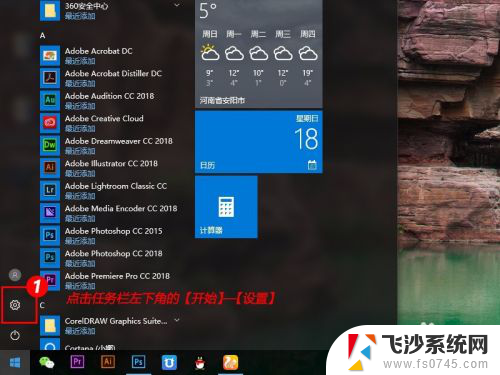
2.在设置窗口中,找到【系统】,点击打开
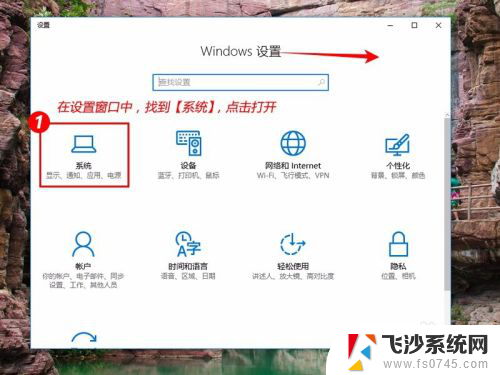
3.我们可以直接在这里修改【睡眠状态】为【从不】,但这个只是默认计划。并没有完全更改,我们跳过这一步,继续往下看~
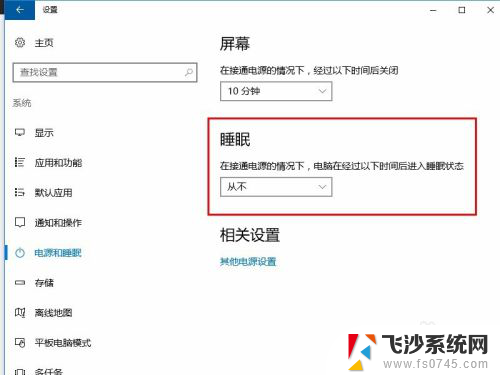
4.点击左侧【电源和睡眠】后,在右侧【相关设置】中,点击【其他电源设置】
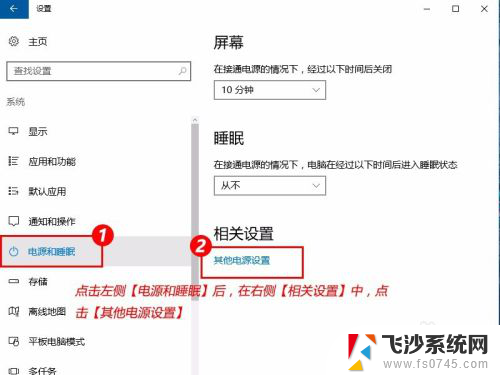
5.找到默认的电源计划,点击右侧【更改计划设置】
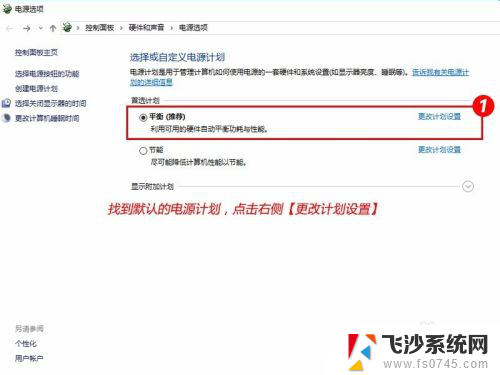
6.在【使计算机进入睡眠状态】后面的时间限制中选择【从不】
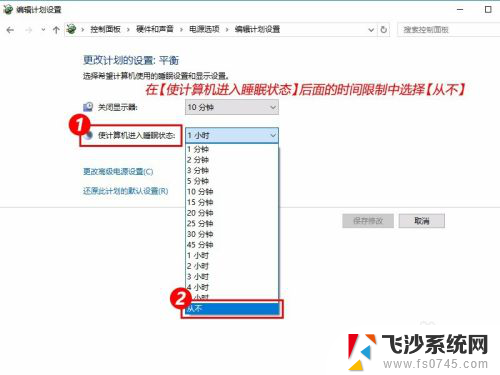
7.然后【保存修改】,此时就已经关闭睡眠了
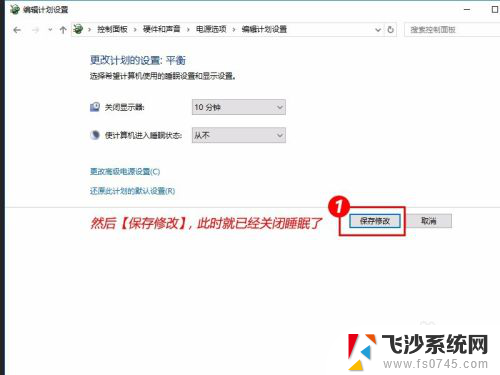
8.注意:刚才设置的是【平衡】模式关闭睡眠,但如果你的电脑是笔记本。笔记本在去掉电池后,默认变成【节能】模式了,所以【节能】模式也要【更改计划设置】
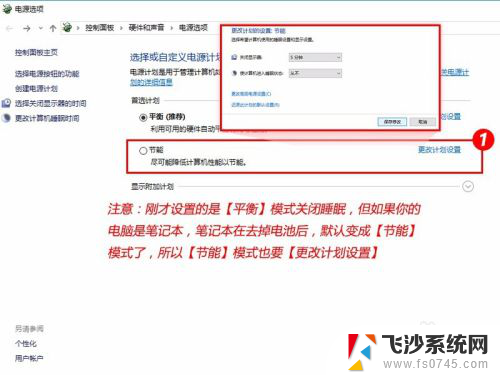
以上就是如何关闭电脑自动休眠模式的全部内容,如果您遇到了相同的问题,可以参考本文中介绍的步骤进行修复,希望这对大家有所帮助。